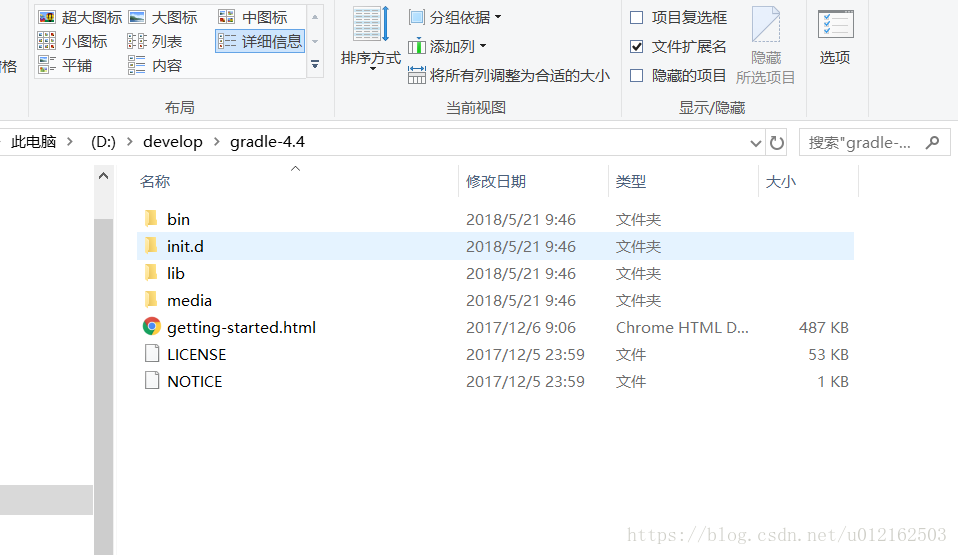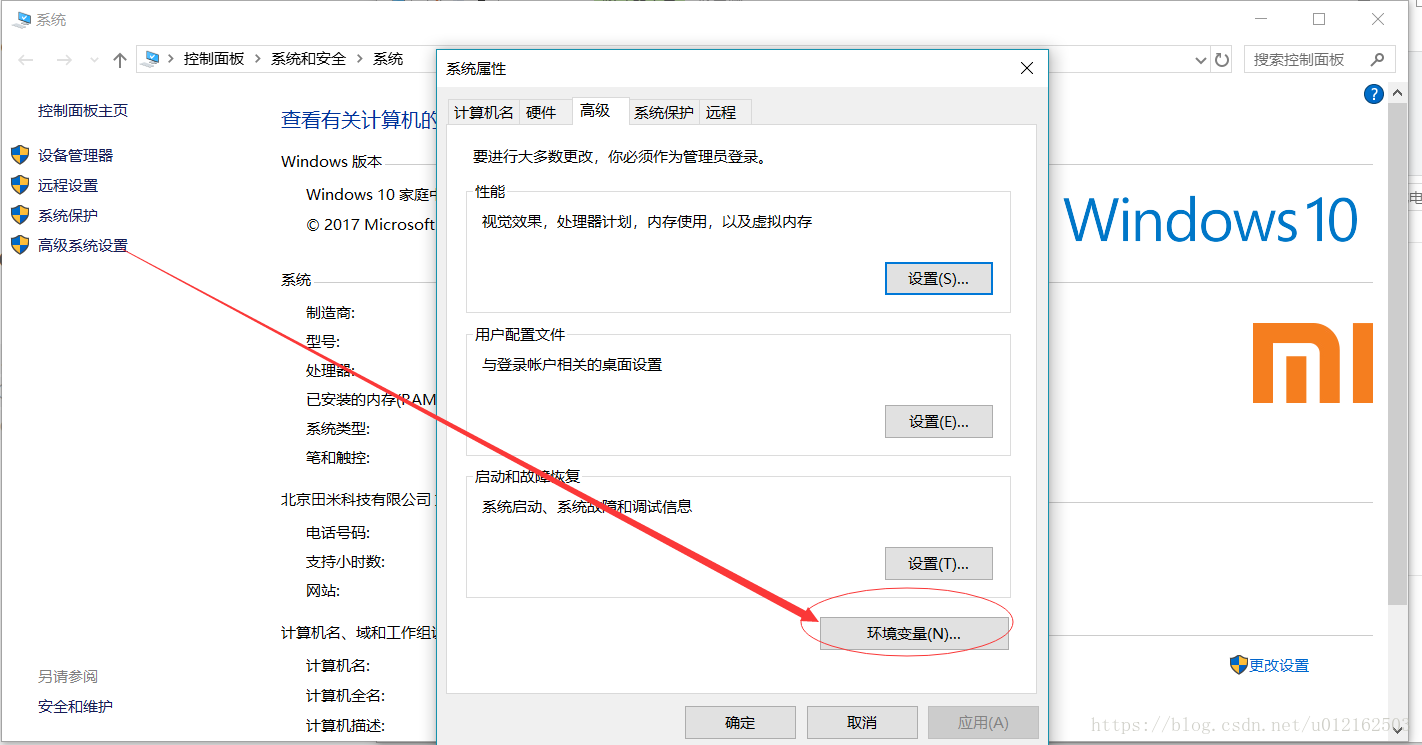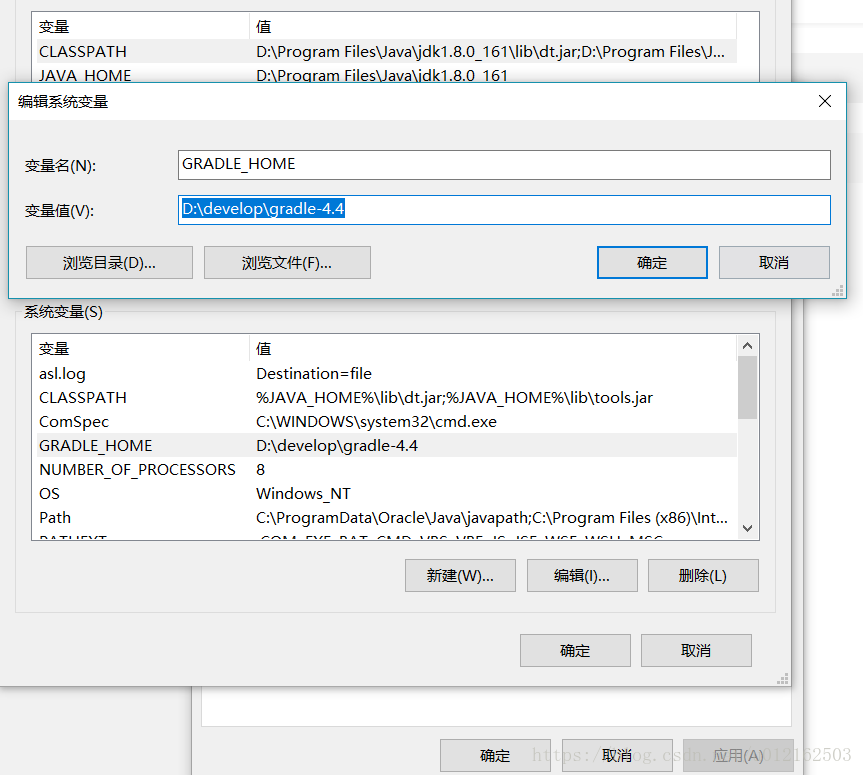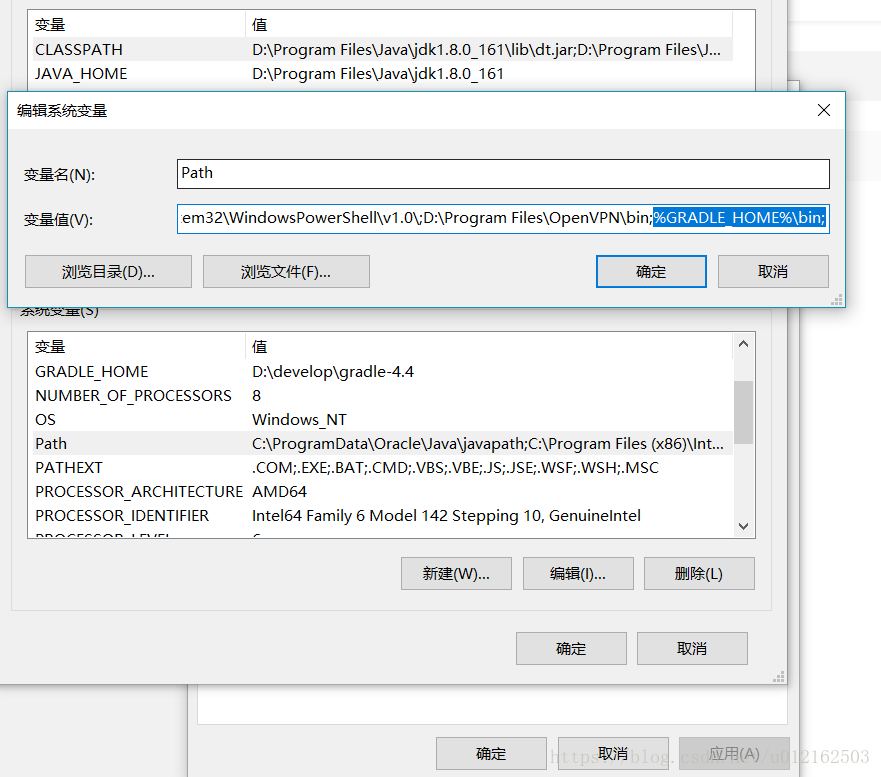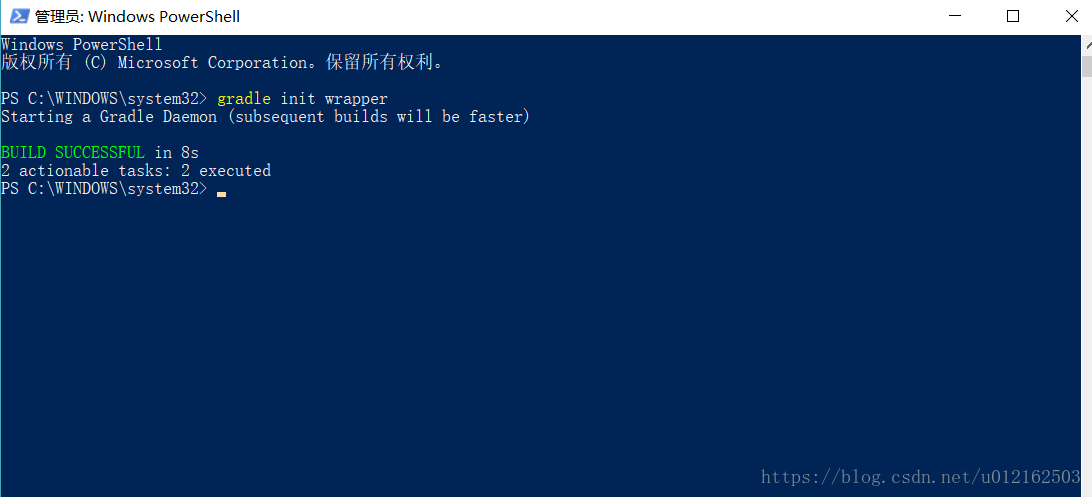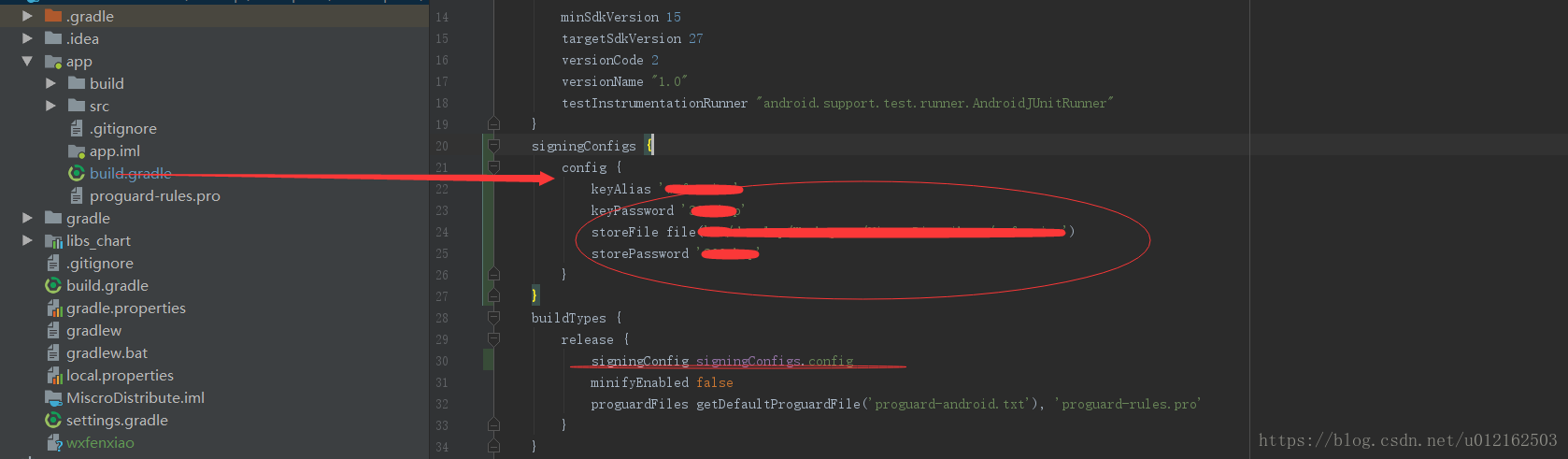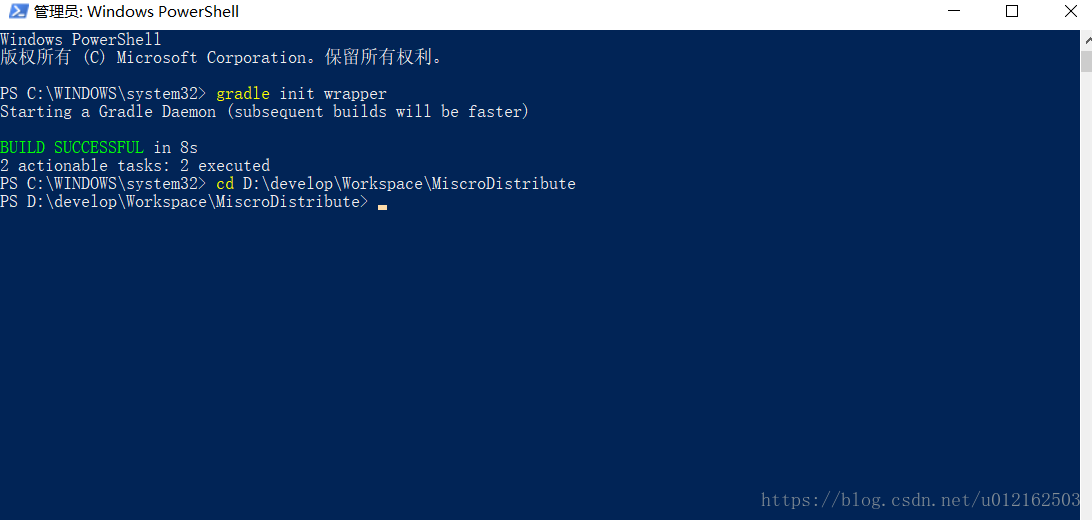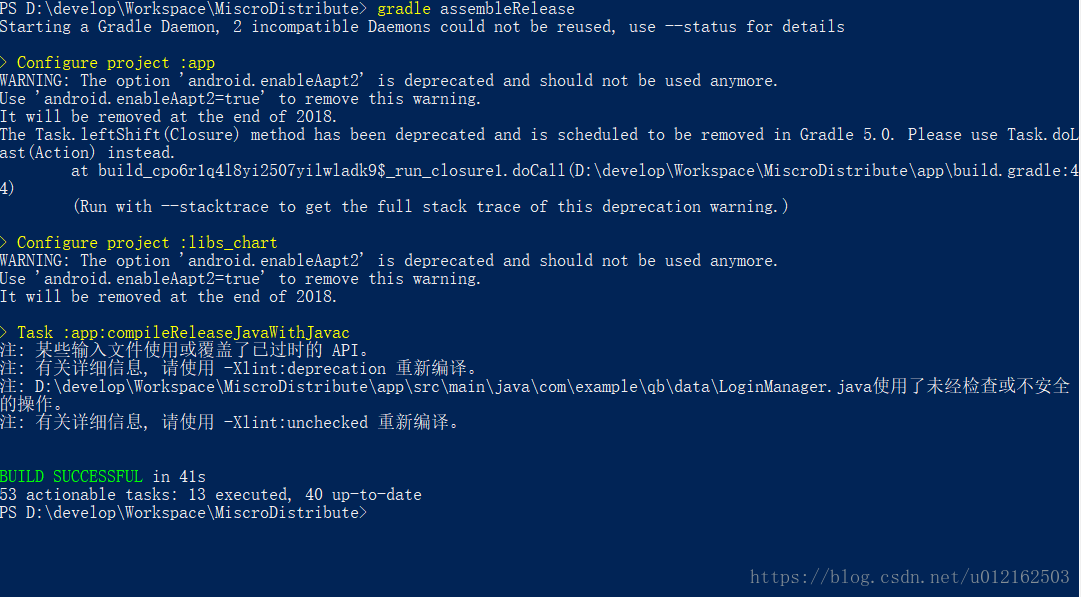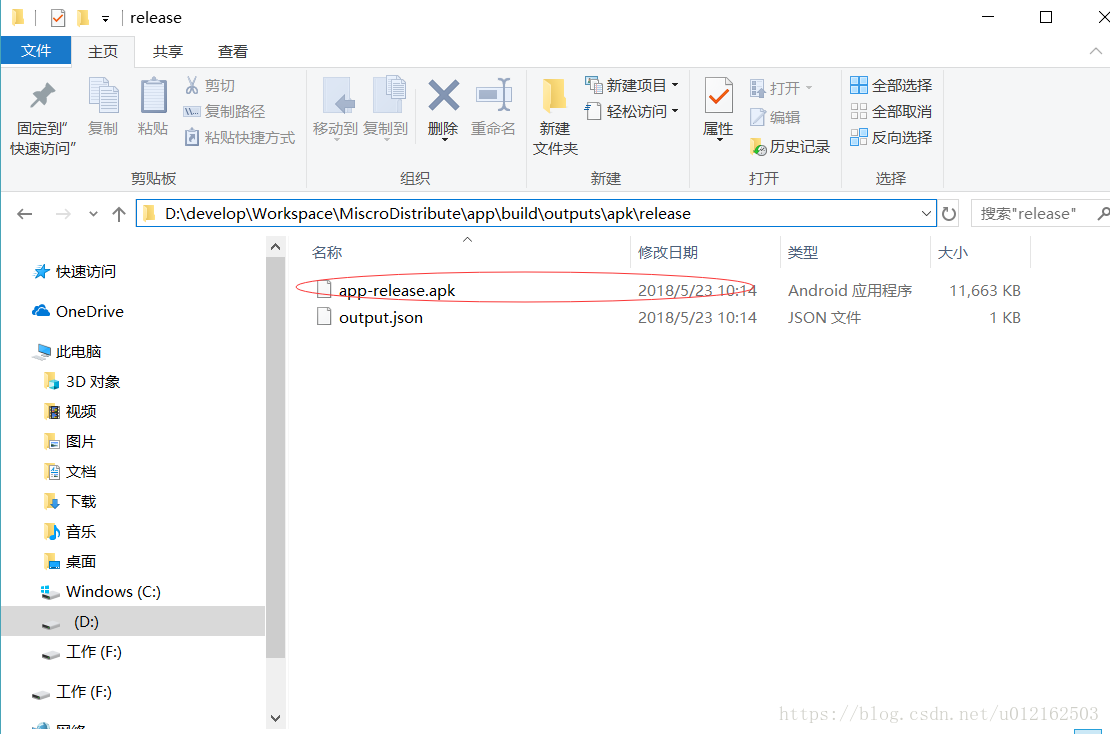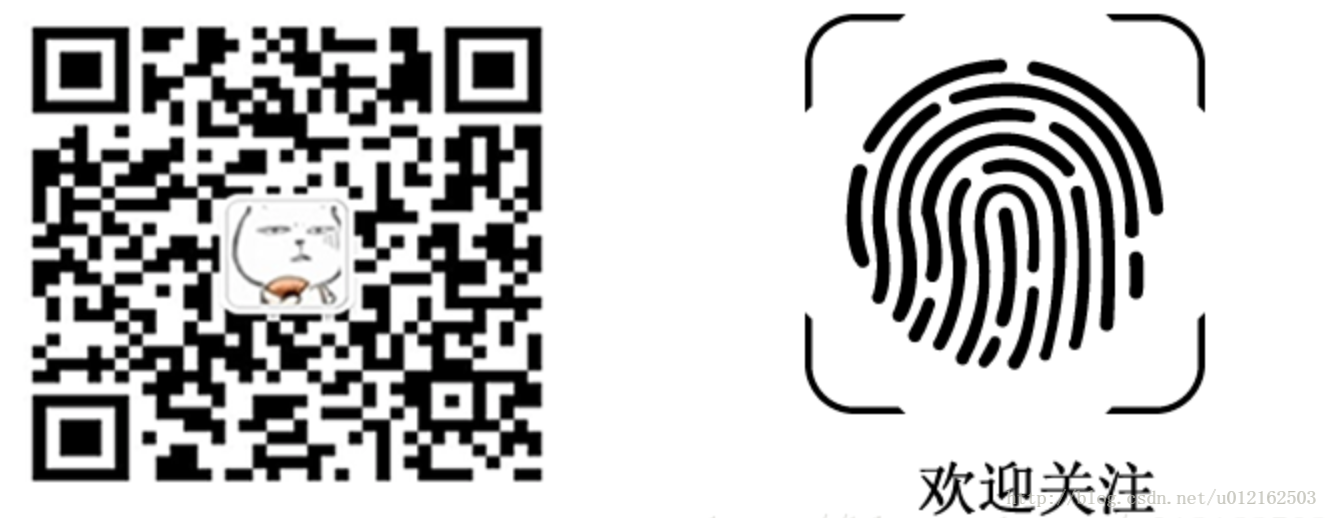Android Studio專案 Windows10 cmd 用Gradle命令列生成Apk檔案
阿新 • • 發佈:2019-01-24
準備工作:
請自行下載Gradle下載地址),我使用的是gradle-4.4-bin.zip 版本。
完整流程如下:
第一步win配置 Gradle環境
解壓gradle-4.4-bin.zip
找到系統高階配置配置Gradle環境
Path 路徑裡面新增%GRADLE_HOME%\bin;
點選確認重新電腦就Gradle配置完成了。
CMD環境驗證下 出現BUILD SUCCESSFUl恭喜你!Gradle配置成功啦!
第二步配置你的Android 環境讓其支援Gradle命令打包
signingConfigs {
config {
keyAlias 'xxxxxxxx' 主要D:/develop/xxxxxxxx簽名檔案路徑一定要配置正常。Android Project環境也配置完成了。
第三步完成Gradle命令打包生成apk安裝包
- cdm 進入專案目錄下
- 輸入命令
gradle assembleRelease 輸入release包
CMD環境驗證下 出現BUILD SUCCESSFUl恭喜你!Gradle打包成功啦! - 找打包輸出地方目錄檔案
以上就是今天分享Gradle win10下 cdm命令打包全部內容,我會不定期更新自己覺不錯推文,謝謝支援。
喜歡的可以關注微信公眾號,哪裡也會不定期更新 歡迎訂閱